個人深入解析常見問題集
重要事項
從 2024 年 3 月底開始,我們將暫停摘要電子郵件,通常一個月會傳送兩次。 摘要電子郵件中的所有內容仍可在 Teams 或網頁的 Viva Insights 應用程式中使用。您可以繼續順暢地探索和分析您的資料深入解析。 若要深入瞭解這項變更,請參閱 摘要電子郵件暫停。
本文回答有關 Microsoft Viva Insights 個人見解選項的常見問題,例如 Viva Insights 應用程式、摘要電子郵件、Viva Insights Outlook 載入巨集和內嵌建議。
問題和解答分成三個區段:
- [ 隱私權 ] 區段,適用於所有人
- 使用個人深入解析和適用於IT系統管理員的章節,依主題分組
隱私權
Q1. 誰可以查看我的資料?
只有您可以查看您的資料。 由您的資料所產生的統計資料和深入解析只能由您查看。 您的管理員或系統管理員無法檢視您的個人資料。 Insights 應用程式中的個人深入解析只包含您已提供的現有資訊,例如您已出席的會議及其持續時間。
不過,如果您將信箱的存取權授與其他人,例如系統管理 助理 代表您傳送郵件,則該人員可以在您的摘要電子郵件中查看您的個人見解。 但該人員無法在 Insights 應用程式中看到您的個人見解。 深入瞭解信箱許可權。
如需詳細資訊,請參閱 隱私權指南。
問題 2: Viva Insights 如何保護我的數據?
Viva Insights 會使用來自您Microsoft 365 信箱的數據,也就是電子郵件和會議的相關數據,以及 Teams 中通話和聊天的相關數據。
Viva Insights 將數據儲存在信箱本身,並取得與電子郵件和行事歷本身取得的相同保護。 這表示您的資料受保護的方法與您的電子郵件和行事曆資訊保持私密且受保護的方法相同。
Viva Insights 執行的每個計算都是以您自己自己可取得的數據為基礎,方法是收集和檢查電子郵件、會議、通話和立即訊息的元數據,例如其開始和結束時間及其主旨行。 換句話說,Viva Insights 自動化原本是一項令人不停的工作;這些自動計算可讓您透明地瞭解工作場所共同作業習慣。
Viva Insights 電腦上沒有任何執行中的追蹤軟體。
Q3. Viva Insights 使用哪些數據?
注意事項
Viva Insights 處理數據,如隱私權指南中所述。
Viva Insights 使用:
來自電子郵件項目的資訊:
- 中繼資料 - 其中包含電子郵件的時間戳記、寄件者、收件者和「閱讀」訊號
- 人員在電子郵件本文中所做的聲明 - 這些聲明會用來建立僅供您使用的任務卡片 (英文)
- 其他使用者收到您電子郵件後的動作 - 例如是否已開啟您的電子郵件 (為保護個人隱私權,此功能僅適用於彙總形式)。
來自行事曆項目的資訊:
- 類型 (會議或約會)
- 狀態 (忙碌、空閒、不在辦公室、暫訂)
- 類別
- 主旨
- 持續時間
- 出席者
來自 Teams 的資訊:
- Viva Insights 將Teams中的音訊通話、視訊通話和聊天計數為共同作業活動。
OneDrive SharePoint 數據:Viva Insights 顯示您已處理的 OneDrive 和 SharePoint 檔計數。
Viva Insights 不使用:
Email 和來自組織外部人員的行事歷數據,但下列例外狀況:Viva Insights 使用存在於您自己的Microsoft 365 信箱中的數據。 例如,如果您舉辦一場有組織外部人員參與的會議,會議的開始和結束時間可以在您的信箱中找到,因此您可以看見會議的開始和結束時間。 這些資料因此可以用在有關共同作業歷程記錄的計算之中。
用於使用個人深入解析
資料來源
Q1. 可以從 Microsoft Exchange 的內部部署安裝或商務用 Skype 擷取資料嗎?
不行。 只有 Exchange Online 和 Teams 會作為 Viva Insights 數據的數據源。
會議
Q1. 「會議時間」是否包含我在行事曆上訂為個人工作的時間?
如果您使用約會來封鎖個人工作的行事曆 (請參閱 建立或排程約會) 或只與您自己建立會議,此時間不算是會議時間。
專注時間
Q1. 「專注時間保留」是什麼意思?
當您未刪除焦點時間且沒有會議衝突時,焦點時間會視為保留。 您可以透過簡報電子郵件或 Viva Insights 應用程式註冊焦點計劃,或排程非週期性的單一會話,來自動預約專注時間。
重要事項
我們已暫停傳送簡報電子郵件,以做出改進。 在此服務恢復之前,您仍可以存取 Viva Insights Outlook 增益集或 Teams 中的 Viva Insights 應用程式,以了解重要功能。 如需此變更的詳細資訊,請參閱簡報暫停。
Q2. 為什麼我的專注時間似乎不正確或不精確?
請嘗試下列步驟來疑難排解您的專注時間總和問題:
- 確認工作時間和時區設定都正確無誤 (請參閱 Outlook settings.)
- 如需有關專注時間的詳細資訊,請參閱專注 (英文)。
行事曆
Q1. 如何? 告訴 Viva Insights 我正在休假嗎?
如果您計劃去渡假 (或休假),請建立一個 Outlook 行事曆活動,其中包含您渡假的日子,並將狀態設為 [不在辦公室]。 Viva Insights 在您離開時,會為您計算零個專注和會議時數。
Q2. 我可以變更設定以使工作以外的時間更為準確嗎?
可以。 您可以在您的 Outlook 設定中變更您的時區和工作時間。
摘要電子郵件
問題 1: Viva 摘要電子郵件如何顯示在 Outlook 中?
您的 摘要電子郵件 是系統產生的通知,不會通過標準電子郵件傳遞程式。 它們會透過 Viva Insights 直接插入您的 Outlook 收件匣中。
退出
Q1. 我可以退出 Viva Insights 嗎? 此外,如果可以的話 (或者如果有系統管理員將我退出),我可以稍後再次選擇加入嗎?
兩個問題的答案都是「可以」。 您可以選擇不存取 Viva Insights 的個別部分,或一次退出所有 Viva Insights。 而且您可以視需要選擇稍後再 重新 加入。
請參閱下列內容以取得詳細資料︰
退出所有 Viva Insights
退出宣告不同的元素
選擇加入 Viva Insights
問題 2: 我可以新增或移除 Viva Insights Outlook 載入巨集嗎?
可以。 但首先,「選擇退出」與「移除」有何不同?
- 退出:如果您退出宣告,您將無法存取此功能。 (但請記住,如果您改變心意,可以選擇重新加入。若要這樣做,請遵循退出 Viva Insights Outlook 載入巨集中的步驟,但在步驟 4 中,將控件設定為 On.)
- 拿掉:如果您移除載入巨集,不只會失去功能的存取權,其圖示也會從 Outlook 功能區中移除。 (請注意,您也可以改變心意:請參閱新增 Viva Insights Outlook 載入巨集) 。
拿掉 Viva Insights Outlook 載入巨集
請遵循下列步驟,從 Outlook 功能區移除 Viva Insights 載入巨集。
注意事項
此程序也會移除 Outlook 中的內嵌建議。
選取 Outlook [常用] 功能區上的 [取得增益集] 圖示。

選取 [我的增益集]。
在 管理員 管理中,選取 Viva Insights 的省略號 (...) ,然後選取 [移除]。
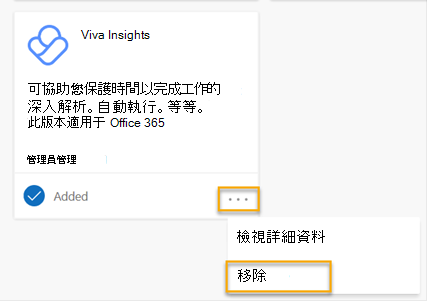
新增 Viva Insights Outlook 載入巨集
請遵循下列步驟,將 Viva Insights 載入巨集新增至 Outlook 功能區。
- 選取 Outlook [常用] 功能區上的 [取得增益集] 圖示。
- 選取 [受系統管理員管理]。
- 尋找 Viva Insights,然後選取 [新增]。
可見度和存取權
Q1. 為什麼我在這裡看不到我已閱讀過的深入解析和建議?
若要存取 Viva Insights 應用程式,您需要 Exchange Online 授權。
問題 2: 如何知道我的方案是什麼?
某些 Viva Insights 功能描述的開頭為適用於參考Microsoft 365 或Microsoft 365「計劃」的章節,然後指向方案和環境一文。 我擁有哪一種方案?
您可以遵循下列步驟,找出您的方案 (還有您的服務方案):
開啟首 頁。
在頁面右上方,選取您的縮寫或圖片,然後選取 [ 檢視帳戶]。
針對 [訂用帳戶],選 取 [檢視訂用帳戶]:
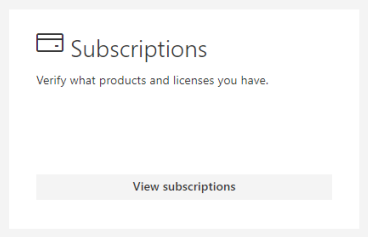
在 [訂用帳戶] 中,可用的服務方案會列在 [ 授權] 底下。
Q3. 支援哪些語言?
個人深入解析與您檢視的 365 應用程式Microsoft大部分語言都相同。 請參閱可在 Office 中使用的語言。 另請參閱語言支援,以取得 Viva Insights 支援的詳細數據。
Q4. 如果我 助理 管理我的電子郵件和行事曆,Viva Insights 是否在我的數據中包含這些活動?
- 您助理代表您傳送的電子郵件不會包含在您的資料中。 Viva Insights 只包含您從信箱傳送之電子郵件的相關數據。
- 不過,Viva Insights 會在數據中包含您的行事曆事件,包括由您的 助理 代表您建立和接受的事件。
Q5. Viva Insights 使用 Cookie 嗎?
Viva Insights 只會使用 Cookie 來驗證儀錶板的使用者。 如需有關 Cookie 的詳細資訊,請參閱 Microsoft 隱私權聲明。
Q6. Viva Insights 共用信箱可以使用嗎?
不;目前 Viva Insights 或 MyAnalytics 服務方案無法與共用信箱搭配使用。
Q7. 儀表板啟動後是否會顯示任何歷史資料,或是從啟動日開始?
啟用之後,Viva Insights 會在啟用日期之前處理四周的歷史數據。 儀表板不會顯示這四週日期範圍之前的資料。 若要計算作用中的共同作業者,Viva Insights 處理過去12個月的歷程記錄數據。
深入解析 Outlook 增益集
Q1. 在 Insights Outlook 載入巨集中, (承諾) 提供哪些語言?
Outlook 增益集的任務卡片僅提供英文版。
Q2. 我是否可以取得共用或次要信箱的電子郵件閱讀率?
Viva Insights 不會使用來自共用或次要信箱的數據。
Q3. 為什麼我的有些電子郵件無法用於閱讀統計資料?
若要查看您傳送之電子郵件的閱讀統計資料,您必須在過去 14 天內傳送電子郵件給至少 5 位收件者。
意見反應和更新
問題 1: 如何將 Viva Insights 應用程式的意見反應傳送給Microsoft?
在每個頁面的右下角,Insights 應用程式會詢問「這有説明嗎?」選 取 [是] 或 [否 ] 以提供意見反應。
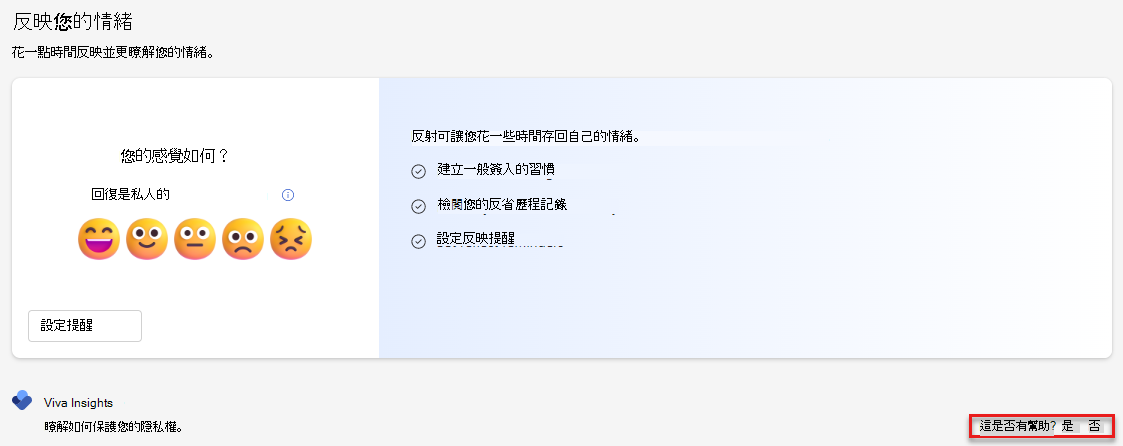
選取 [ 是] 或 [ 否] 之後,就會顯示對話框。 使用此選項來分享書面意見反應。 如果您想要Microsoft追蹤您的意見反應,請選取 [ 您可以與我連絡關於此意見反應 ] 方塊。 然後,選取 [ 提交]。
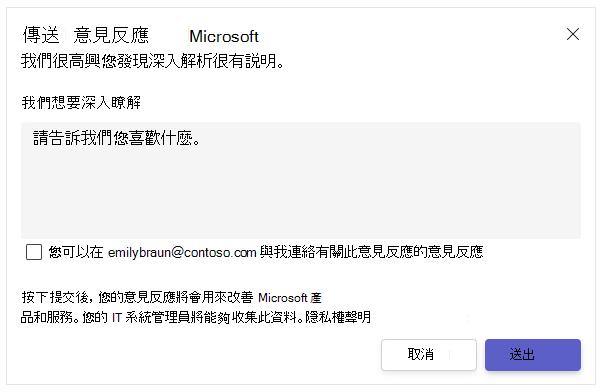
問題 2: 如何持續更新最新的 Viva Insights 功能,並從使用此工具來滿足組織需求的同儕學習?
我們鼓勵所有 Viva Insights 用戶造訪並註冊 Viva Insights 社群。 社群具有:
- 與同儕交流並討論共用體驗的論壇
- 參與並接收我們專家小組定期檢閱之常見問題支持的論壇
- 每月部落格文章,以瞭解新功能和工具
- 分享想法並與產品開發小組互動的空間
適用於 IT 系統管理員
本節中的問題會排序為下列區域:
- 管理員 管理工作和功能 – IT 系統管理員工作的相關問題。
- 功能可見性和存取權 – 使用者何時可以使用 Viva Insights 功能的問題。 (另請參閱 Visibility and access 區段.)
- 用戶數據隱私 權 – 系統管理員動作如何影響數據隱私權的問題。 (如需一般隱私權問題,請參閱 隱私 權一節.)
管理員 管理工作和功能
問題 1: 如何? 管理使用者的 Viva Insights 體驗嗎?
您可以透過兩種方法管理體驗:
- 為整個組織設定 Viva Insights 元素的存取權。 如需詳細資訊,請參閱在租用戶層級設定存取權 (英文)。
- 開啟或關閉個別使用者的 Viva Insights 存取。 如需詳細資訊,請參閱在使用者層級設定存取權 (英文)。
Q2. 如何? 控制對 Viva Insights 中個別功能的存取嗎?
若要控制對特定功能的存取,Microsoft全域管理員可以使用 Viva 功能存取管理平臺。 深入了解。
Q3. 如何試驗 Viva Insights 用戶子集?
為試驗用戶開啟「MyAnalytics 的深入解析」或「MyAnalytics (完整) 」服務方案。 由於這些方案依預設為啟用,您必須確認已針對其他使用者關閉這些方案。 如需如何關閉方案的詳細資訊,請參閱將授權指派給使用者。
Q4. 如何在 Microsoft 365 GCC 中管理 Viva Insights 體驗?
您可以依照將授權指派給使用者中的適用步驟,啟用或停用 Viva Insights 體驗。
Q5. 如何管理組織的 Windows 10 活動歷程記錄?
您可以在組織的租使用者層級設定下列兩個 群組原則 設定:
- System\OS Policies\Allow upload of User Activities
- System\OS Policies\Allow publishing of User Activities
如需詳細資訊,請參閱 Windows 10 的新原則。
功能可見性和存取
問題 1: 我可以搭配 Viva Insights 和 Insights Outlook 載入巨集使用哪些瀏覽器?
如需網頁型網頁支援的網頁流覽 Viva Insights 器清單,請參閱方案和環境中的瀏覽器支援。
如果是 Outlook 增益集,深入解析 Outlook 增益集需要的瀏覽器必須與您的系統平台和作業系統相容。 如需詳細資訊,請參閱 Office 增益集使用的瀏覽器 (英文)。
問題 2: 如何確認深入解析 Outlook 增益集已安裝?
請參閱確認安裝 Viva Insights Outlook 載入巨集以確認已安裝。
Q3. 新使用者需要多久的時間才能存取儀錶板和其他 Viva Insights 元素?
儀錶板可讓 Viva Insights 用戶在獲得 MyAnalytics 或 Viva Insights 服務方案的授權指派後幾天使用。 如需新使用者何時可以存取 Viva Insights 的詳細資訊,請參閱存取 Viva Insights 專案。
Q4. Viva 摘要電子郵件如何顯示在 Outlook 中?
摘要電子郵件是系統產生的通知,不會通過標準電子郵件傳遞程式。 它們會透過 Viva Insights 直接插入使用者的 Outlook 收件匣中。 摘要無法透過電子郵件設置傳輸規則來管理。
Q5. 哪些服務方案 無法 使用哪些功能?
MyAnalytics 服務方案目前無法使用顯示電子郵件讀取率和文件開啟率的卡片。
注意事項
擁有 MyAnalytics (完整 ) 或 Viva Insights 服務方案的使用者都可以使用所有 Viva Insights 功能。
Q6. 為什麼授權用戶無法透過 Viva Insights 查看一或多個個人見解?
核取 [存取 Viva Insights 專案],以查看在用戶獲指派具有合格服務方案的授權之後,專案何時可供使用。
請檢查 EWSAllowList 是否已設定為允許使用者的「myanalytics」;請參閱 Set-OrganizationConfig 以獲取詳細資訊:
Set-OrganizationConfig -EwsAllowList @{Add="myanalytics/*"}
用戶數據隱私權
問題 1: Microsoft人員可以存取人員的 Viva Insights 資料嗎?
與Microsoft 365商業 線上服務 相同的規則適用,Microsoft人員無法存取 Viva Insights 中的個人資料。 若要深入了解,請參閱誰可以存取您的資料。
問題 2: 系統是否可讓系統管理員記錄或稽核數據活動,例如存取、修改或刪除資料?
不能。 Viva Insights 不支援稽核。
Q3. 使用者的資料儲存在哪裡以及可以儲存多久?
使用者計量資料儲存在使用者的信箱中。 視情況而定,每日資料最多可儲存 35 天,而每週資料最多可儲存 9 週。 不過,關於過去 12 個月內的共同作業者數目資料,最多可儲存 370 天。
Q4. 是否可以從內部部署的 exchange Microsoft 安裝擷取數據?
不能。 只有 Exchange Online 和 Teams 會作為 Viva Insights 數據的數據源。
Q5. 我可以要求刪除 Viva Insights 用戶數據,而不儲存嗎?
是,如果法律或使用者要求支援一般數據保護規定 (GDPR) 數據主體權利,您可以刪除並限制 Viva Insights 用戶數據的處理。 如需刪除資料的指示,請參閱 GDPR 規範的第三項義務 (英文)。 Viva Insights 應用程式完全符合所有GDPR需求。
注意事項
如果某人選擇不使用 Viva Insights,此動作不會刪除該人員的 Viva Insights 數據。
Q6. 如果使用者退出或退出 PowerShell,即使升級 Microsoft 365 或 Viva Insights,他們還是會退出?
是。 退出設定只能由使用者或租用戶系統管理員修改。 它們不會因為升級而變更。
Q7. 系統管理員是否可以在租用戶層級停用 Viva Insights?
系統管理員可以在 Viva Insights 的租用戶層級設定 Viva Insights 的預設設定。 這可由用戶根據退出宣告或選擇加入來覆寫。
系統管理員也可以 將授權指派給使用者 ,以啟用或停用個別使用者的存取權。 如果未指派授權,使用者就無法存取任何 Viva Insights 功能。
Q8. 我可以查看組織中誰正在使用 Viva Insights 嗎?
是。 Microsoft 365 管理員可以在系統管理中心查看 Viva Insights 活動報告。 如需詳細資訊,請參閱 Viva Insights 活動。